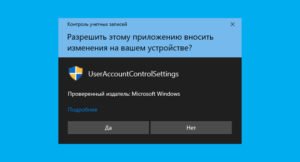Возможно, вы задаетесь вопросом, хорошо ли работает ваше подключение к интернету или у вас возникли проблемы. Оно не всегда бывает таким быстрым, как хотелось бы, не всегда отличается хорошей стабильностью или даже могут возникать проблемы с подключением устройств. Есть ли способ проверить, работает ли соединение должным образом? У вас есть разные варианты, но в этой статье мы расскажем о простой команде, которую можно использовать в Windows. Мы расскажем, как с ее помощью выяснить, хорошо ли работает сеть.
Если у вас плохое подключение к интернету, это может привести к проблемам при воспроизведении потокового видео, загрузке файлов, использовании облачных сервисов или при простом просмотре веб-страниц. Возможно даже, что устройства отключаются от сети и их приходится постоянно подключать заново. Для решения этой проблемы важно проанализировать, в чем причина.
Команда для проверки соединения
Windows предлагает возможность использовать команды для проведения различных сканирований и проверок системы. С помощью команды можно также посмотреть, как работает подключение к интернету и нет ли ошибок. Это очень просто, и для этого нужно выполнить всего несколько шагов, о которых мы сейчас расскажем. Это команда Ping. Она посылает пакеты на определенный IP-адрес и анализирует, сколько времени требуется для передачи данных и получения ответа. Это довольно интересно, поскольку в зависимости от времени можно определить, хорошо ли работает соединение или есть какие-то проблемы, и принять меры.
Чтобы воспользоваться этой командой, нужно зайти в меню «Пуск», ввести «Терминал Windows» и, оказавшись в приложении, просто набрать ping, а затем IP-адрес или сайт, который вы хотите проверить. Например, можно использовать команду: ping ya.ru. Программа начнет отправлять пакеты и по окончании процесса отобразит полученные результаты.
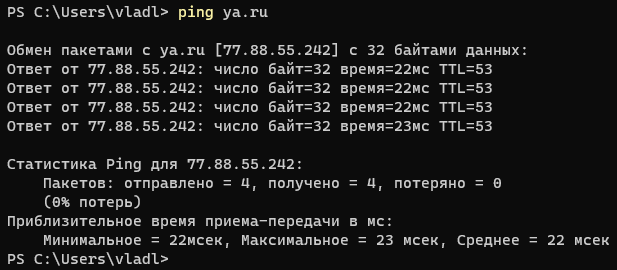
Вы можете увидеть время, измеряемое в миллисекундах, которое требуется для ответа пакета. Также отображается сводка с минимальным, максимальным и средним временем. Кроме того, отображается количество отправленных, полученных и потерянных пакетов. В идеале должно отображаться 0 потерянных пакетов. Если потери есть, значит, с соединением что-то не так. Этот же тест можно провести с любым другим веб-сайтом, например с «IT знания», а также с IP-адресом, например с IP-адресом вашего маршрутизатора. Можно провести сколько угодно тестов и определить, работает ли соединение хорошо или, наоборот, что-то не так.
Наиболее важным в этом тесте являются задержка соединения и потеря пакетов. Рекомендуется задержка не более 10 мс, если вы находитесь в локальной сети, и не более 30 мс, если вы пингуете IP-адрес или веб-сайт. Однако если публичный IP-адрес принадлежит серверу, который находится в другой стране, то задержка более 100 мс является вполне нормальным явлением. Очень важный момент, о котором следует помнить, заключается в том, что у вас никогда не должно быть потерянных пакетов, если это происходит, значит, соединение нестабильно.
Эта очень важная команда присутствует во всех операционных системах, причем в зависимости от операционной системы можно изменять ее значения для расширения функциональных возможностей. Например, в Windows, если мы хотим выполнить бесконечный ping, мы должны добавить «-t», однако в Linux бесконечный ping является опцией по умолчанию.